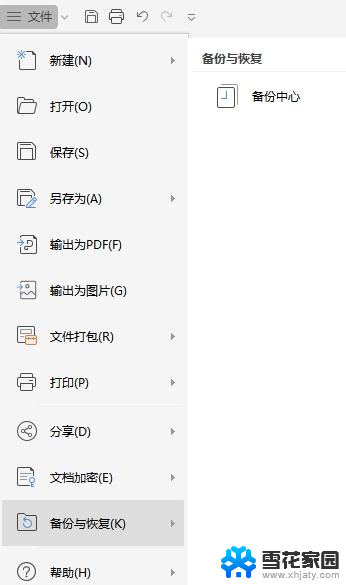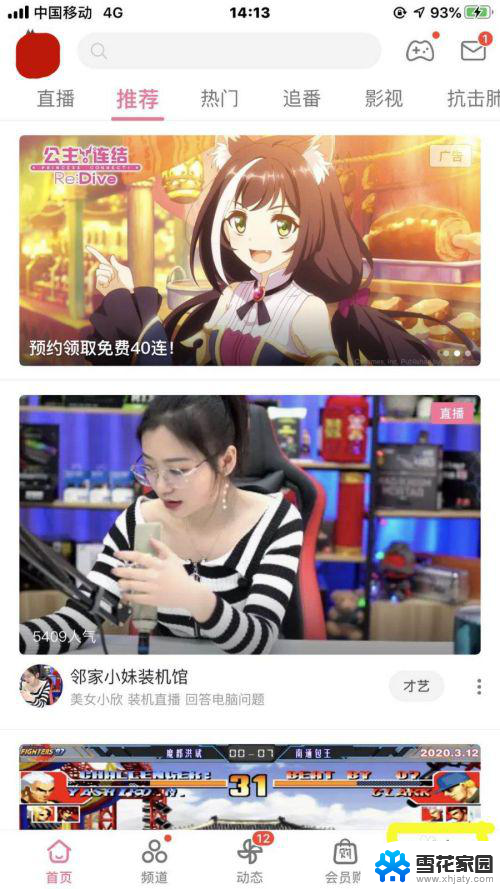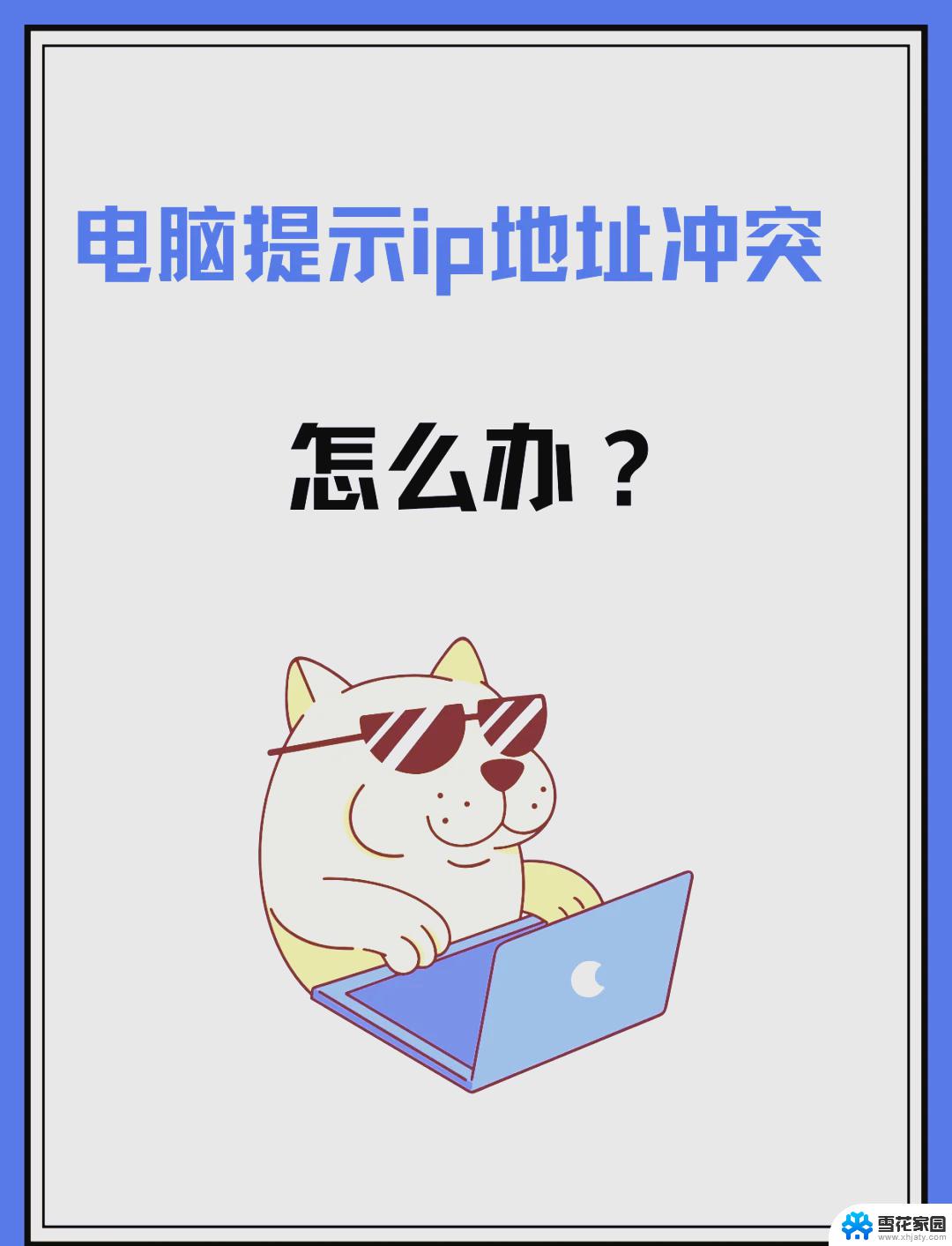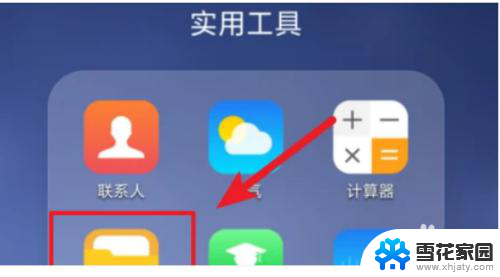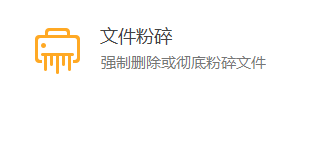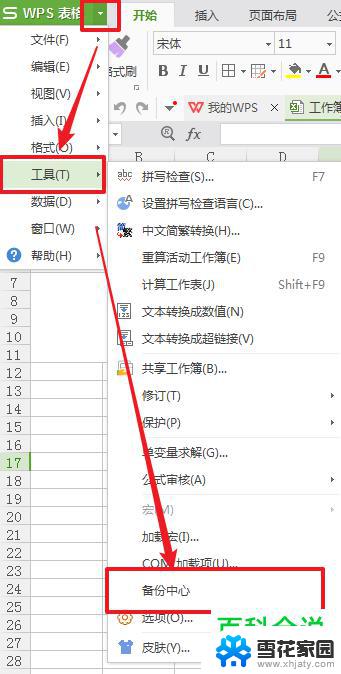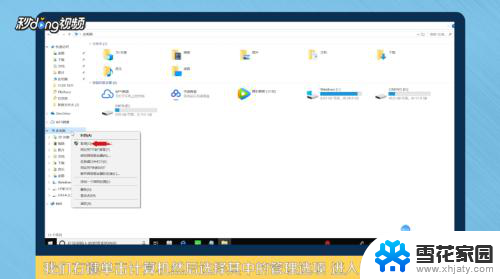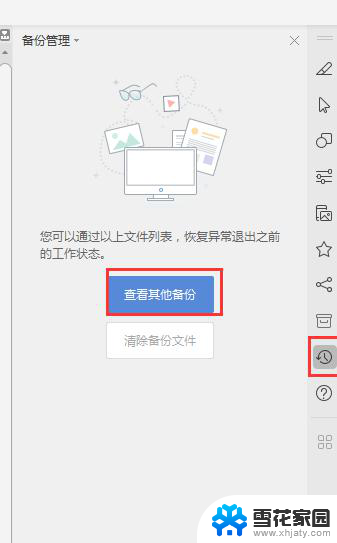系统的其他数据怎么删除 iOS系统如何删除其他系统数据
在使用iOS系统的过程中,我们可能会发现设备的存储空间不断被其他系统数据占用,导致系统运行缓慢甚至出现卡顿现象,为了解决这个问题,我们可以通过一些简单的操作来删除这些无用的数据,从而释放更多的存储空间,提升设备的性能表现。接下来让我们一起了解一下iOS系统如何删除其他系统数据。
操作方法:
1.打开通用设置
在iphone上系统设置中找到并打开通用设置。
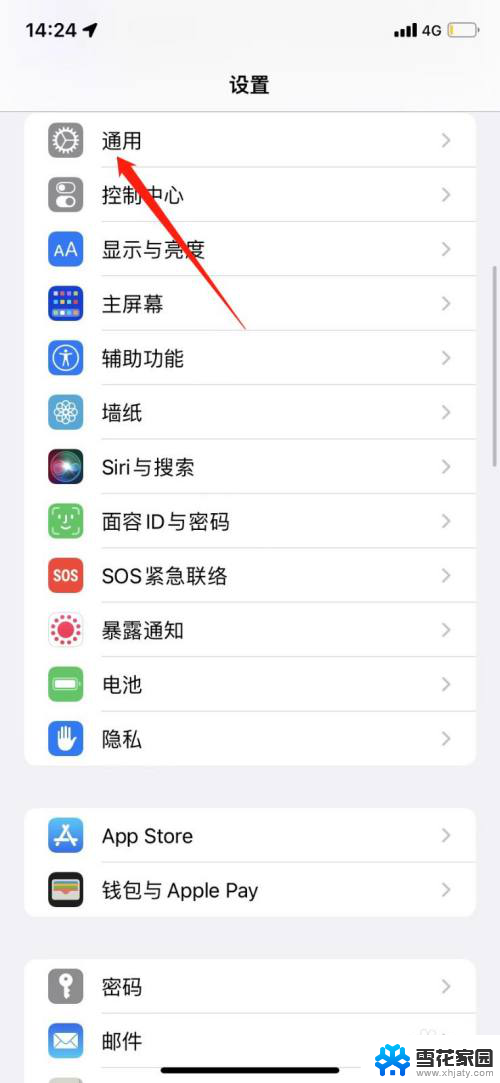
2.选择关机
在通用设置底部点击关机,将手机关机。
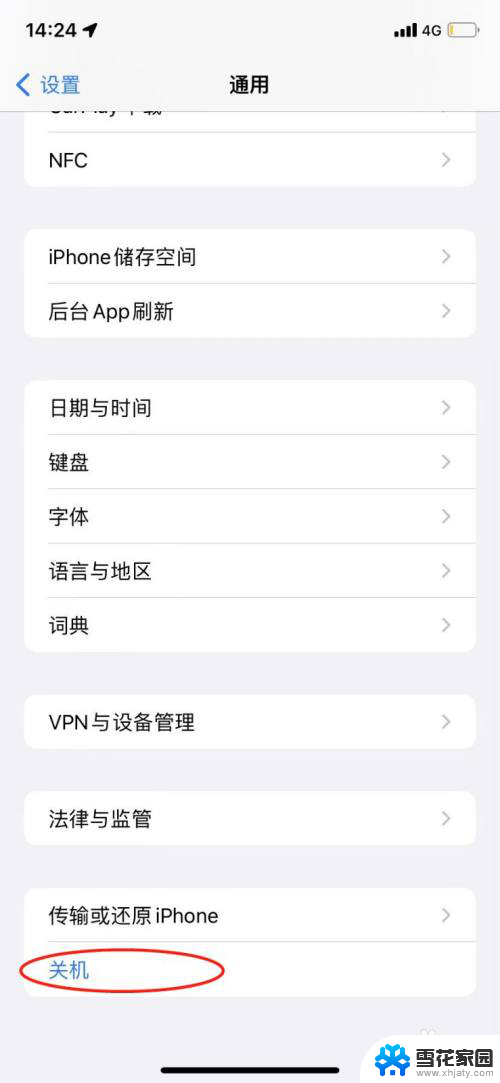
3.关机重启清内存
选择滑动关机并重启手机后就可以清除ios其他占用的内存了。

4.进入还原iPhone
如关机重启后其他占用的内存还比较多的话,可以在通用设置中点击进入还原设置。
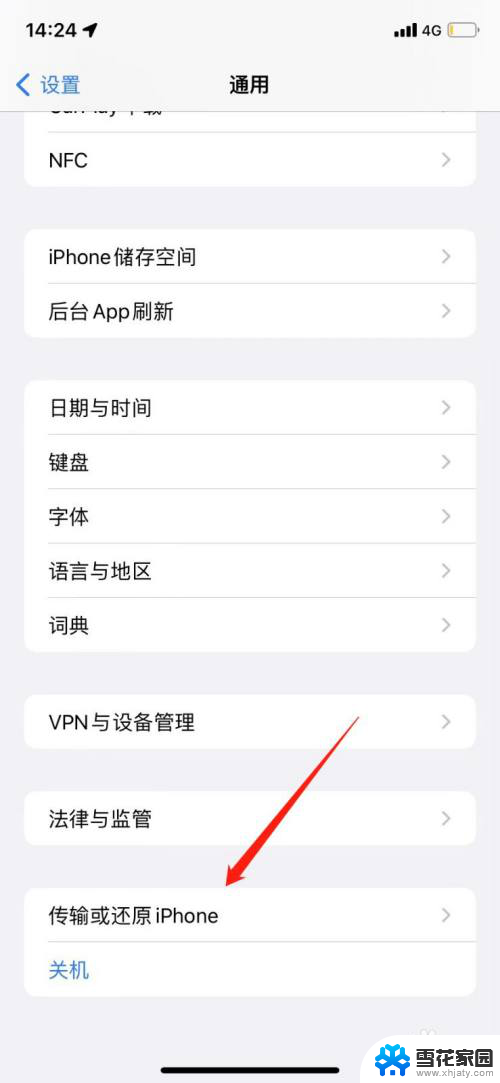
5.点击还原
在还原iPhone设置底部点击还原。
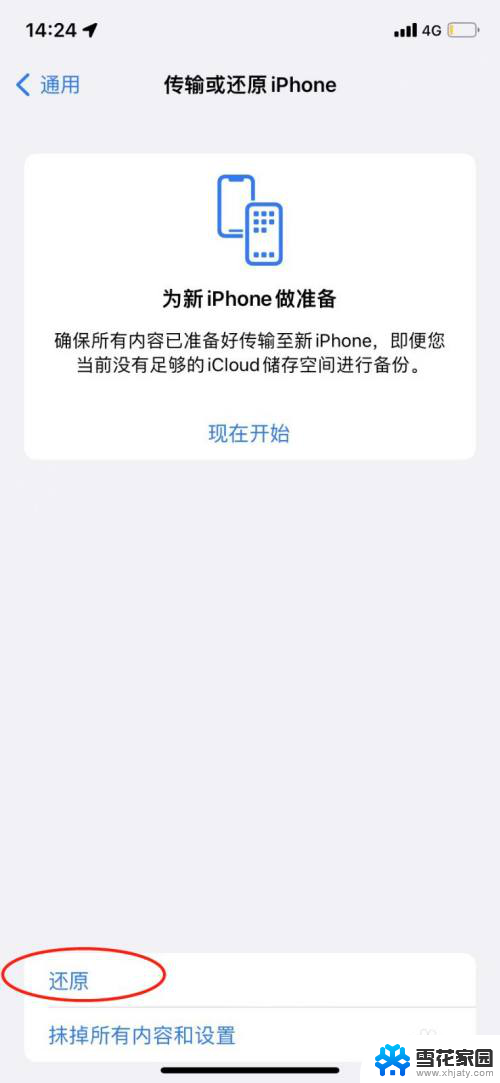
6.还原设置清内存
在还原中点击还原所有设置,就可以清除ios其他数据了。
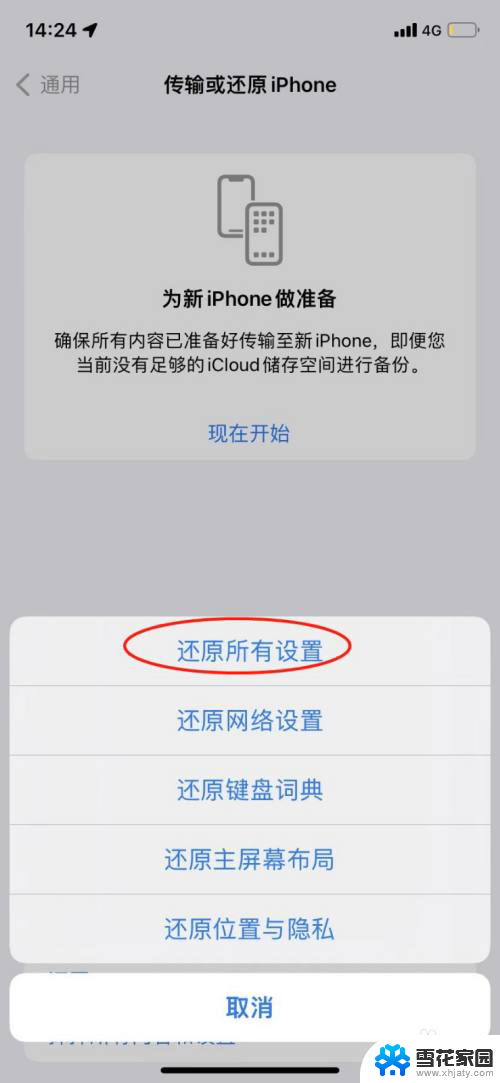
7.打开抹掉iphone
除以上方法外,还可以将手机数据进行备份后。在还原设置中点击打开抹掉iphone。

8.点击继续
点击确认并继续抹掉iphone。
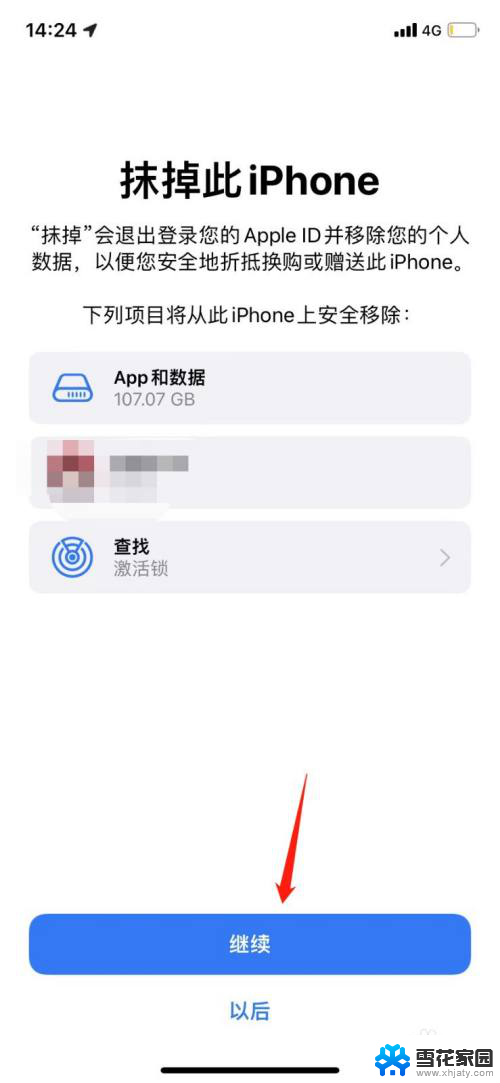
9.清除ios其他数据
在抹掉iphone页面输入开机密码,并抹除手机所有数据后。就可以将ios其他数据清除了。
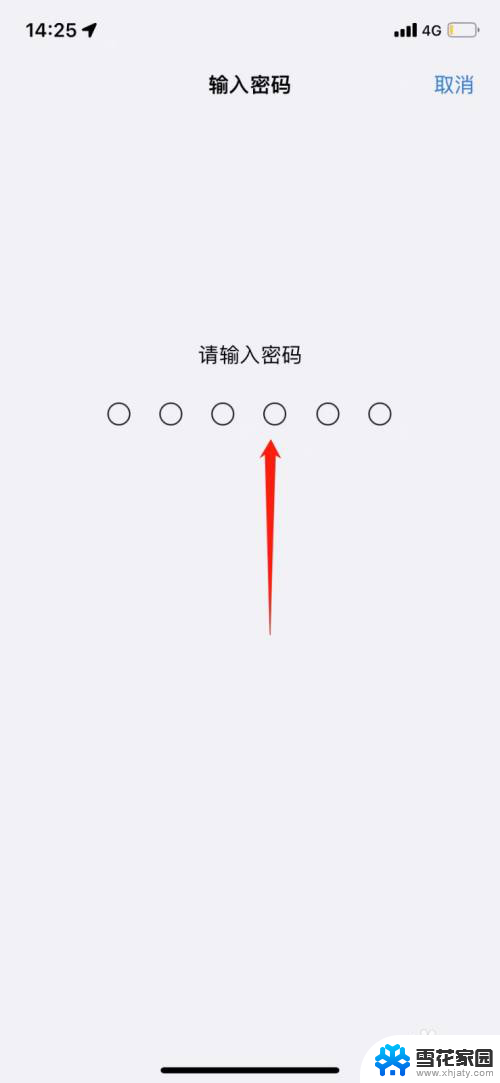
以上就是关于系统的其他数据怎么删除的全部内容,有出现相同情况的用户就可以按照小编的方法了来解决了。